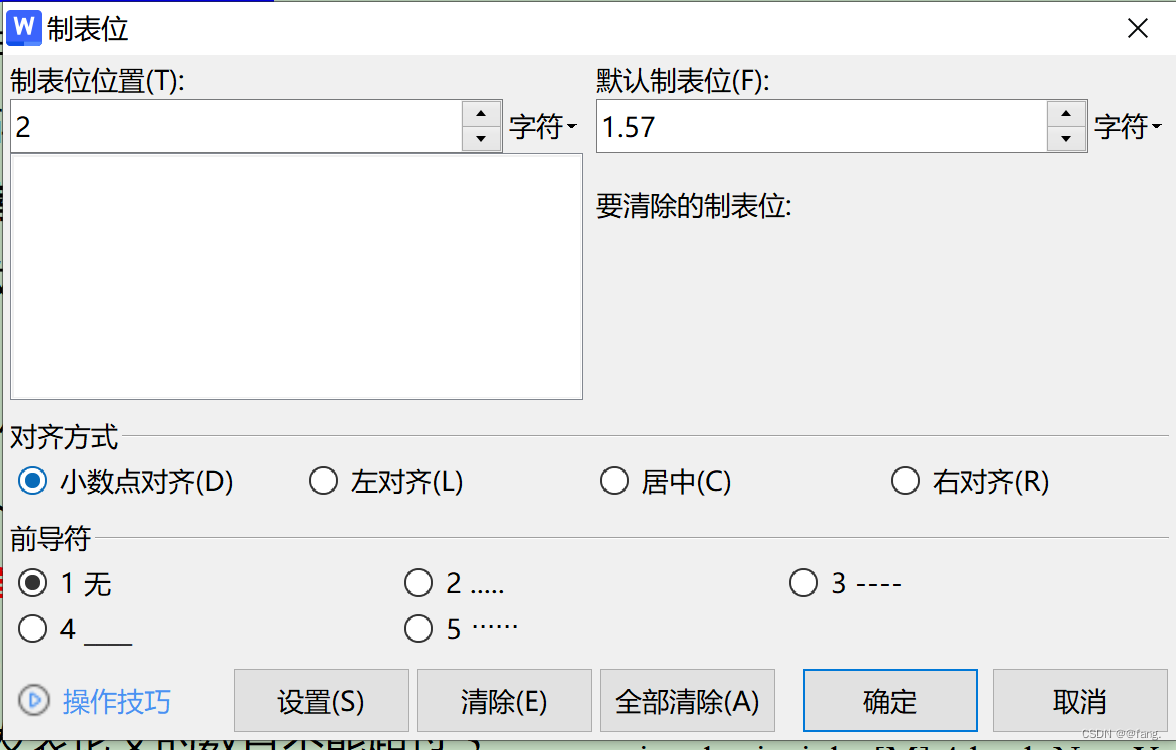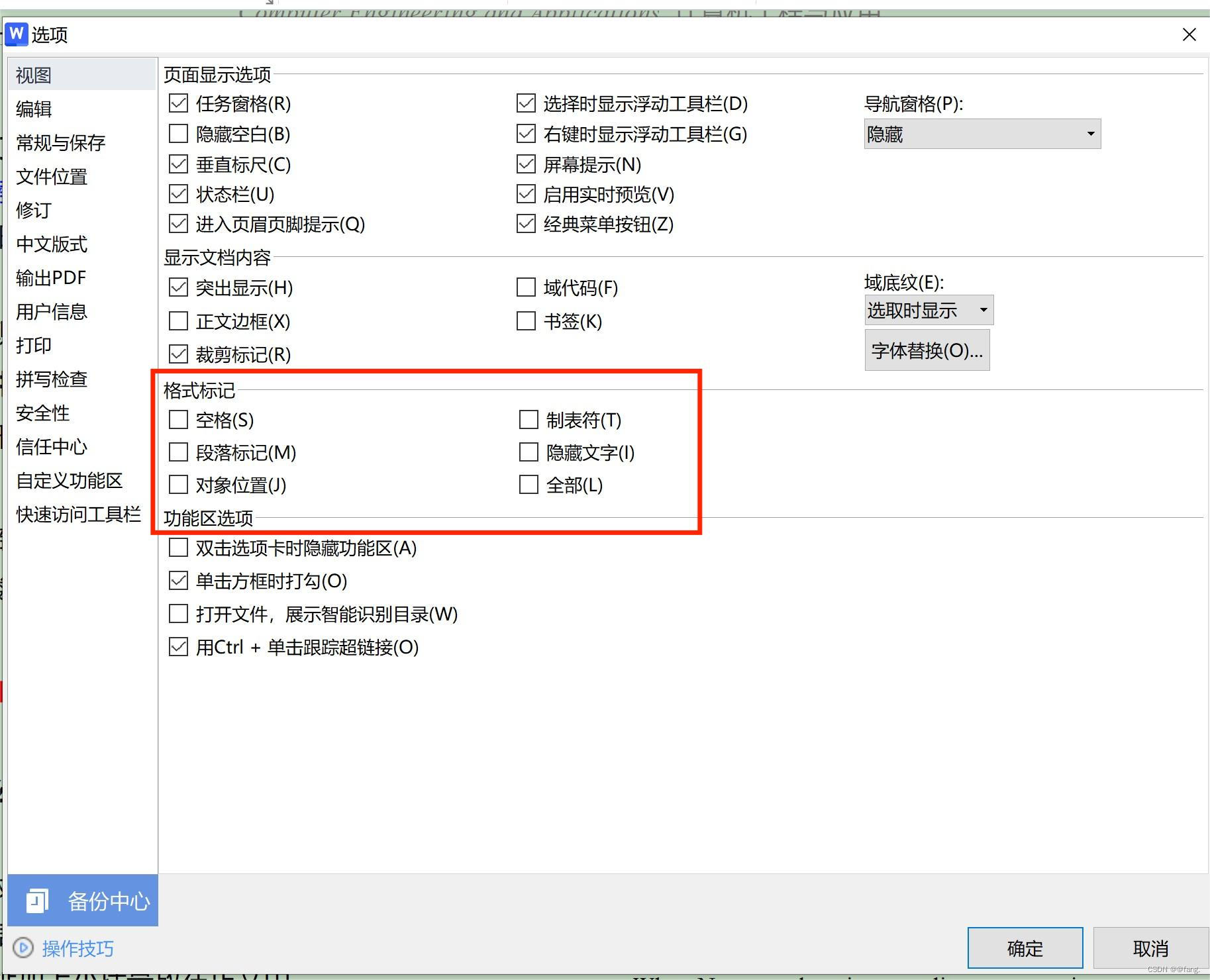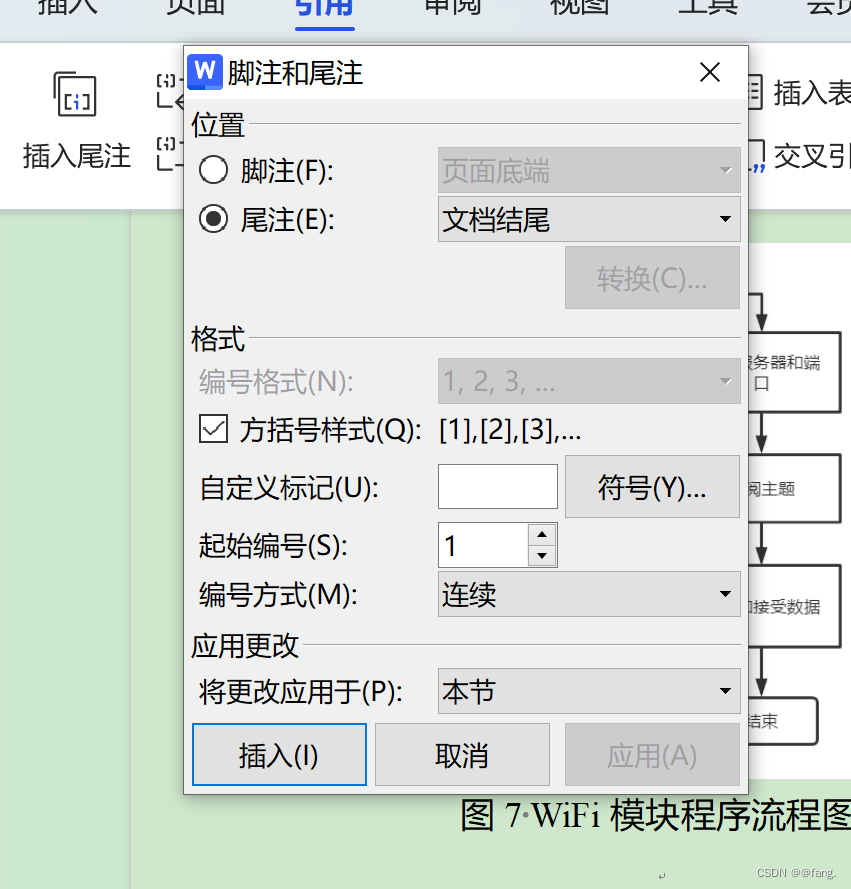Word文档写论文一些格式设置(两栏) |
您所在的位置:网站首页 › word设置双栏 › Word文档写论文一些格式设置(两栏) |
Word文档写论文一些格式设置(两栏)
|
目录 1.表格小数点对齐 2.word排版分两栏格式出问题(一段在内容总是被分为两栏,把文字放在一栏?) 3.插入参考文献 4.电脑浅绿色护眼模式设置 1.表格小数点对齐1、选中要将小数点对齐的数字,点击【开始】选项卡的【段落】选项组,单击右边的【段落设置】按钮。 2、在弹出的【段落】对话框中,单击【制表位】按钮。 3、选择制表位位置为2,对齐方式为【小数点对齐】,前导符为【无】,再单击【确定】按钮。
1、将同一段落放在一栏,可以删除插入的分节符,点击文件—更多—选项—显示,勾选显示所有格式标记(A),即可看到分节符位置,光标移动到分节符位置,点击“delete"键删除分节符,即可将同一段落放在一栏。
2、同一段分为两栏,将光标移动到结论段落文字的末端,然后依次点击布局—分隔符—连续(o),即可将同一段落分为两栏 3.插入参考文献点击插入尾注/脚注,(格式设置为方括号样式,则为[1][2][3]......) 一直用的这个,之前搜文章说用交叉引用,不怎么会用或者说不太理解,知道的兄弟底下不吝赐教
看这--> win10、keil5、MDK更改背景颜色-浅绿色护眼模式(可自己设置颜色) |
【本文地址】
今日新闻 |
推荐新闻 |